如何在无损的情况下将视频分割成多个部分?
更新日期:2023-09-22 07:09:19
来源:系统之家
做过视频的小伙伴都知道制作一段视频需要大量的素材,但是搜集到的素材一般是一大段的,这时就需要我们对素材进行分割处理。视频分割需要借助专业的视频分割软件,本文将给大家介绍一款好用无损的视频分割软件--视频分割专家,下面一起来看看这款软件的使用方法。
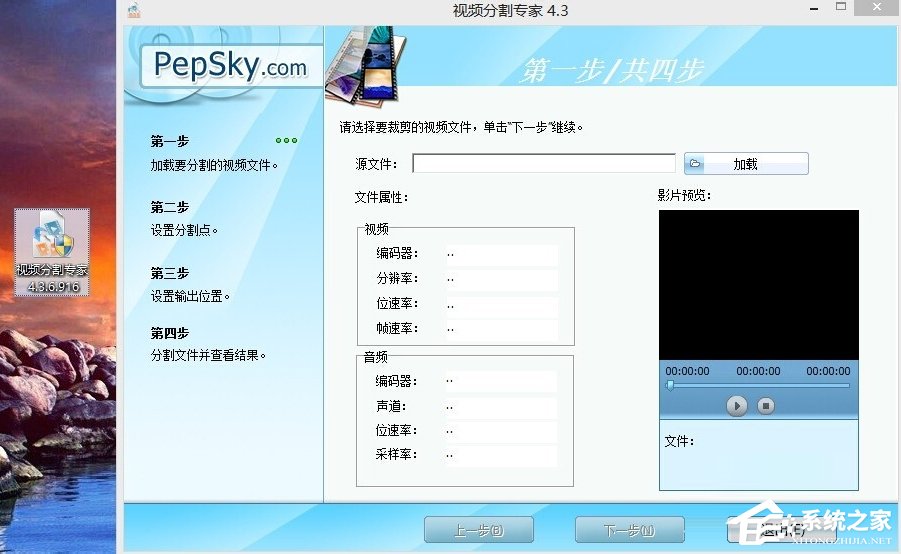
我们在分割影片之前,最好先把我们需要的片段的时间记住(开始时间和结束时间),这样我们到分割文件的时候会省事很多。
一、加载要分割的视频文件
1.点击“加载”,找到我们需要分割的文件;
2.加载完影片可以在影片预览里面,看看是不是我们需要的影片;
3.点击“下一步”;
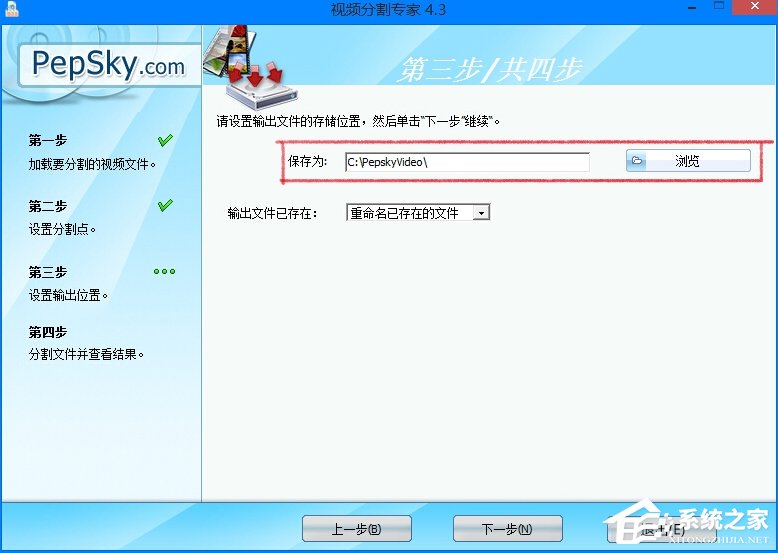
二、设置分割点
1.把影片片段的时间起始点和初始点,分别填入时间框中。每填一个时间,打一个分割点(在B出打点);
2.也可以在分割设置里面填具体的数值(不需要太精确,因为我们之后会在剪辑软件里面重新剪辑软件);
3.我把影片分割成5部分,其中2和4是我想要的,点击下一步;
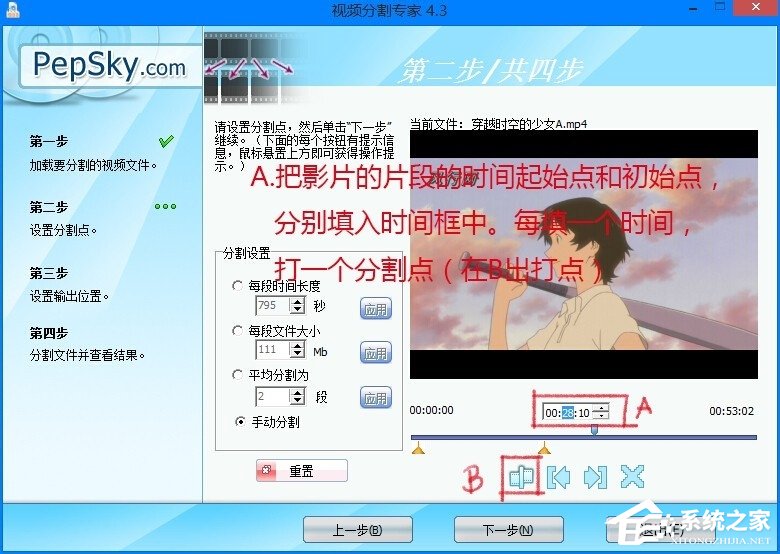
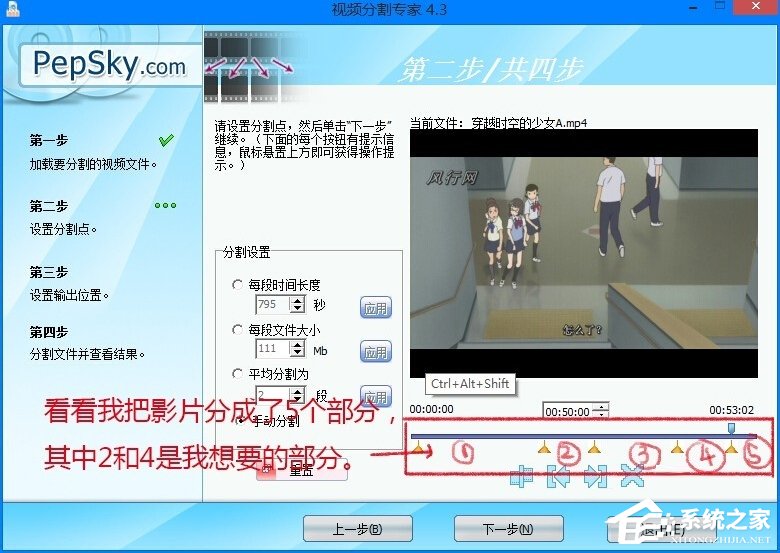
三、保存与删除
1.点击设置保存的位置,我先放到桌面上;
{经验:我一般把他放到剪辑视频的素材的收集文件夹,这样就不用老是复制粘贴了。也不容易丢失。}
2.下一步,等待分割完成;
3.删除不要的部分;
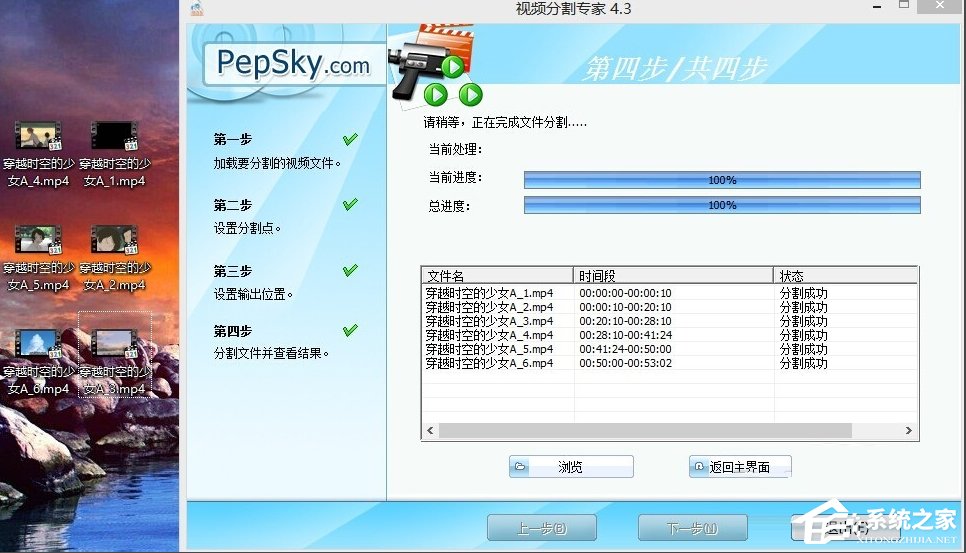
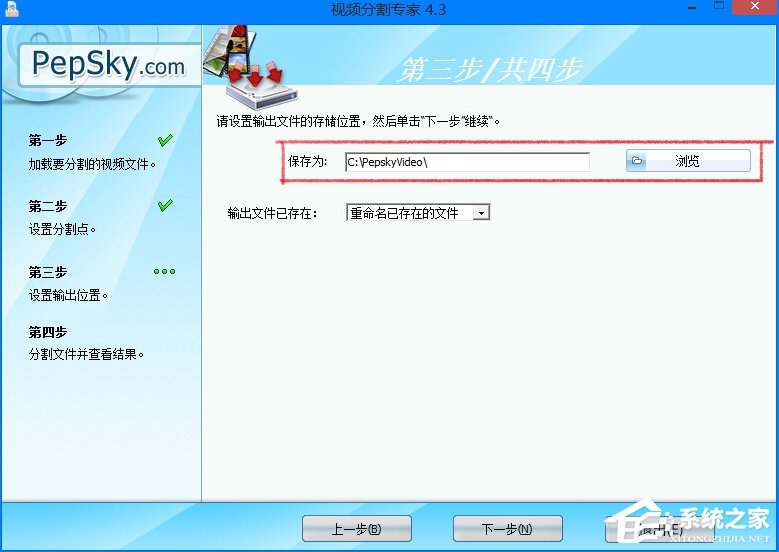
这样我们就完成了视频分割的操作,我们打开之前设置好的视频保存文件夹,就可以找到分割的视频,现在需要使用哪一段就可以直接使用了。当然如果你觉得分割的还不够好,可以再次进行上面的操作进行视频分割。
- monterey12.1正式版无法检测更新详情0次
- zui13更新计划详细介绍0次
- 优麒麟u盘安装详细教程0次
- 优麒麟和银河麒麟区别详细介绍0次
- monterey屏幕镜像使用教程0次
- monterey关闭sip教程0次
- 优麒麟操作系统详细评测0次
- monterey支持多设备互动吗详情0次
- 优麒麟中文设置教程0次
- monterey和bigsur区别详细介绍0次
周
月












